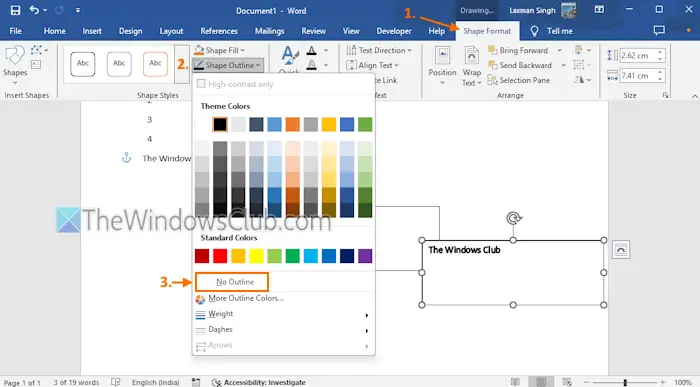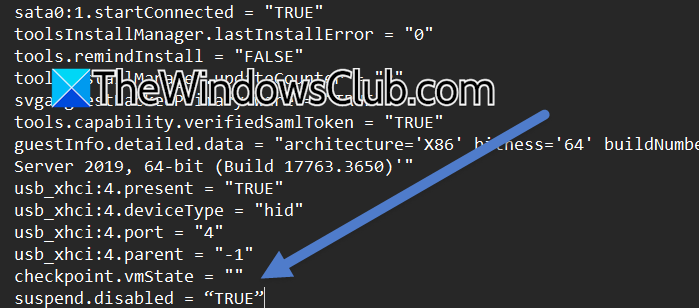Abbiamo notato che un programma non funzionava all'avvio e, indagando ulteriormente nel Visualizzatore eventi, ci siamo imbattuti in questoID evento 7030.Questo errore può essere dovuto al fatto che il servizio sta tentando di interagire con il desktop, cosa non consentita dalle impostazioni del sistema o dalla politica di sicurezza. Di seguito verrà visualizzato il messaggio di errore esatto.
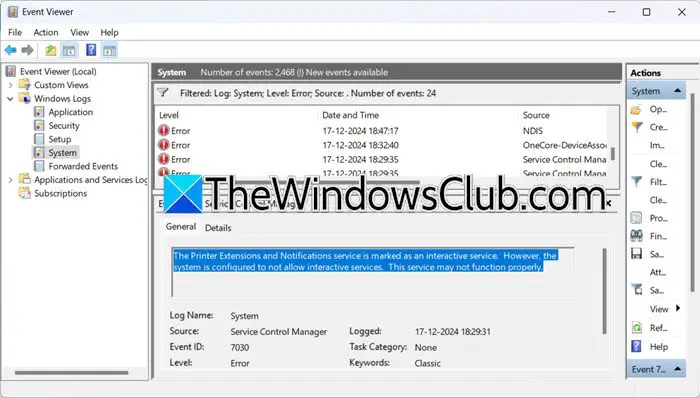
Il servizio Estensioni stampante e Notifiche è contrassegnato come servizio interattivo. Tuttavia, il sistema è configurato per non consentire servizi interattivi. Questo servizio potrebbe non funzionare correttamente.
Nome registro: Sistema
Sorgente: Responsabile del controllo del servizio
ID evento: 7030
Cosa sono le estensioni e le notifiche della stampante?
Il servizio Estensioni stampante e notifiche in Windows è essenziale per la gestione delle finestre di dialogo e delle notifiche personalizzate delle stampanti da server di stampa o stampanti remoti. Consente alle estensioni della stampante di interagire con il desktop, consentendo agli utenti di accedere alle preferenze di stampa e ricevere notifiche in tempo reale sullo stato dei lavori di stampa durante l'utilizzo di varie applicazioni.
Se questo servizio è disabilitato, gli utenti non avranno accesso a queste estensioni o notifiche, con conseguente potenziale confusione e problemi con la stampa. Mantenere attivo il servizio Estensioni stampante e Notifiche è fondamentale per un'esperienza di stampa fluida su Windows.
Se vediIl servizio Estensioni stampante e notifiche è contrassegnato come servizio interattivo, ID evento: 7030nel Visualizzatore eventi di Windows 11/10 seguire le soluzioni menzionate di seguito.
- Controlla se il servizio è contrassegnato come interattivo
- Riavviare il servizio
- Verificare la presenza del colpevole nello stato di avvio pulito
- Installa il software in modalità compatibilità
Parliamo di loro in dettaglio.
1] Controlla se il servizio è contrassegnato come interattivo

Come menzionato nel messaggio di errore, un servizio è contrassegnato come interattivo. Può trattarsi di qualsiasi servizio ma, secondo il nostro errore, era theEstensioni e notifiche della stampanteservizio. Ora che conosciamo il colpevole, segui i passaggi indicati di seguito.
- Apri ilServiziapp cercandola dal menu Start.
- Ora cerca ilEstensioni e notifiche della stampanteservizio, fare clic con il tasto destro su di esso e selezionareProprietà.
- Devi quindi andare alAccedischeda e controlla se ilConsenti al sistema di interagire con il desktopl'opzione è selezionata.
- Se è selezionato, deselezionalo, quindi fai clic su Applica > Ok.
Una volta terminato, riavvia il computer e controlla se l'applicazione funziona.
Per verificare lo stato del servizio, aprire il filePrompt dei comandicome amministratore.
Eseguire il comando seguente per aggiornare lo stato del servizio in Gestione controllo servizi.
sc interrogate service_name
Ora esegui il comando per visualizzare lo stato di configurazione del servizio.
sc qc service_name
Per conoscere lo stato esteso del servizio, esegui il comando indicato di seguito.
sc queryex service_name
Spero che questo faccia al caso tuo.
2] Riavvia il servizio
Se dopo aver disabilitato il servizio interattivo il problema persiste, ti consigliamo di riavviarlo. Per fare lo stesso, tutto ciò che devi fare è fare clic con il pulsante destro del mouse sul servizio dall'app Servizi e quindi selezionareRicomincia.Ho semplicemente fatto clic con il pulsante destro del mouse suEstensioni e notifiche della stampanteservizio e selezionato Riavvia. Il processo ha richiesto del tempo, ma dopo il riavvio del servizio il problema è stato risolto.
3] Verificare la presenza del colpevole nello stato di avvio pulito

Se stai tentando di eseguire un'applicazione di terze parti e, nel farlo, riscontri un errore, è possibile che ci sia un programma aggiuntivo il cui servizio interagisce con l'applicazione vittima e causa il problema. Per risolverlo, ti consigliamo di eseguire l'avvio pulito per verificare. Segui i passaggi indicati di seguito per fare lo stesso.
- Apri Esegui con Win + R, digita“msconfig”,e premi Ok.
- Vai aServizischeda, segno di spuntaNascondi tutti i servizi Microsoft,ora seleziona i servizi relativi al programma che causa problemi, quindi fai clic suDisabilita tutto.
- Fare clic suAvvioscheda e quindi fare clic suApri Gestione attivitàcollegamento ipertestuale.
- Controlla se l'avvio è abilitato per qualche servizio, in caso affermativo, disabilitalo facendo clic con il pulsante destro del mouse e selezionando Disabilita.
- ClicApplica > OKnelConfigurazione del sistemafinestra per applicare le tue preferenze.
- Una volta ottenuta la possibilità di riavviare il computer adesso o in un secondo momento, fai clic su secondo le tue esigenze.
Una volta avviato il sistema nello stato di avvio pulito, è necessario aprire il programma e vedere se funziona. Se funziona, abilita manualmente il programma per scoprire il colpevole.
Leggere:
4] Installa il software in modalità compatibilità
Se stai tentando di installare software precedente sul tuo computer e questo ha attivato un errore a causa del quale è stato registrato l'ID evento 7030, attiva la modalità compatibilità nel programma di installazione. Per fare ciò, seguire i passaggi indicati di seguito.
- Fare clic con il tasto destro sul programma di installazione e selezionare Proprietà.
- Vai aCompatibilitàscheda e spuntareEsegui questo programma in modalità compatibilità per.
- Ora, dal menu a discesa, seleziona una versione precedente di Windows.
- ClicApplica > Ok.
Infine, avvia il programma e verifica se il problema è stato risolto.
Leggere:
Come posso abilitare i servizi interattivi?
Per abilitare i servizi interattivi per un particolare servizio, aprire l'applicazione Servizi. Ora fai clic con il pulsante destro del mouse sul servizio e selezionaProprietà.Vai alla scheda Accedi e poi selezionaConsenti al sistema di interagire con il desktopopzione. Infine, fare clic suApplica > Ok.
Leggi anche:.

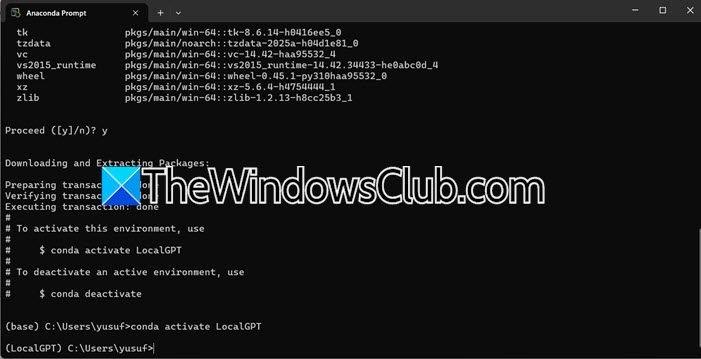

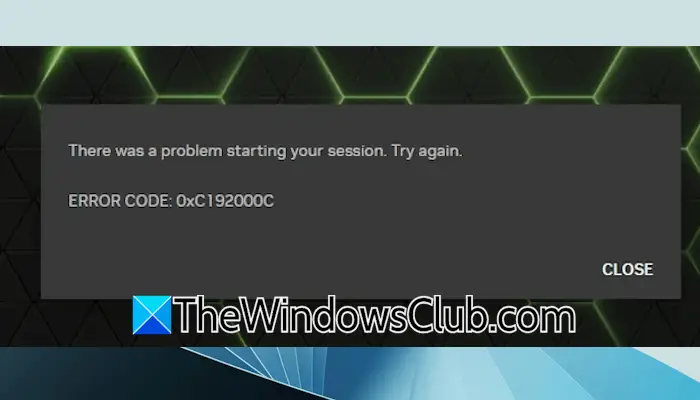


![Il copilota dice che sembra che tu sia stato disconnesso [risolvere]](https://elsefix.com/tech/tejana/wp-content/uploads/2024/11/It-looks-youve-been-signed-out.png)